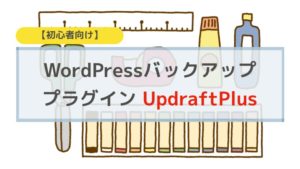WordPress のセキュリティ対策の一つとして、コメントスパムを事前に防いでくれるプラグインを利用しましょう。
WordPress でコメントスパムを防ぐなら Akismet が簡単です
ブログ運営でお問い合わせフォームを設置しているなら、コメントスパムはつきものです。
プラグイン Akismet を使って簡単に保護しましょう。
Akismet の特徴
説明
Akismet はサイトのコメントをチェックし、フォーム送信内容をスパムのグローバルデータベースと照合して、悪意あるコンテンツの公開を防ぎます。ブログの「コメント」管理画面でキャッチしたコメントスパムを確認できます。Akismet の主な機能:
自動的にすべてのコメントをチェックし、スパムのように見えるものをフィルターします。
プラグインの公式サイトより引用
各コメントにはステータス履歴があるため、どのコメントが Akismet に捕獲または承認されたのかのかを簡単に見ることができます。また、モデレーターによってスパム・非スパム判定されたものも分かります。
非表示または誤解を招くリンクを明らかにするため、コメントの本文に URL を表示
モデレーターは各ユーザーの承認コメント数を表示できます。
最悪のスパムをしっかりブロックすることで、ディスクスペースを節約してサイトをスピードアップできる破棄機能。
追記: 有効化すると、使用する Akismet.com API キーを取得するよう求められます。このキーは個人ブログでは無料です。企業および商用サイト向けには有料サブスクリプションが利用できます。
https://ja.wordpress.org/plugins/akismet/
不正なアクセスの件数、運営を続けるにつれて少しずつ増えてきます。
大事なお問い合わせを見失わないように設定しましょう。
Akismet の利用画面
コメントスパムは、本当に邪魔なんです😱
一度届き出すと、何通も届き始めます。
このプラグインは登録して必要な情報を入力したらすぐに使えます。
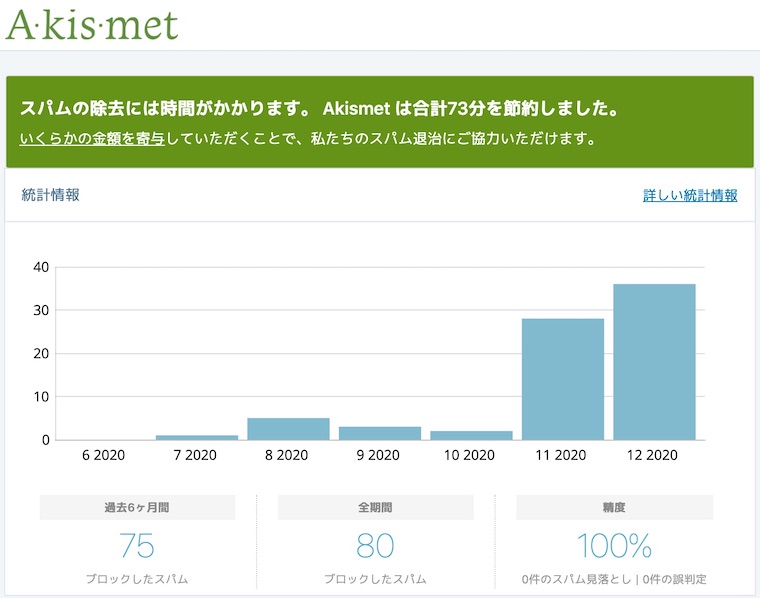
これらのメールを処理する時間が勿体無いです。
受信箱はいつもスッキリさせておきたい!
どうして Akismet なの?
Akismet は、WordPress をインストールした時、自動的にインストールされているプラグインの一つです。
個人ブログで広告など利用していないなら無料で利用できます。
また、利用登録も利用方法もとても簡単です。
実際に登録してみましょう。
ただ、Akismet を利用しても、よほど大きなスパムなどに見舞われない限り、Akismet の運用を咎められることはありません。
もちろん、料金をお支払いして運用するのが一番良いですね。
プラグイン Akismet のインストールと設定
プラグイン画面から登録しましょう。
アカウントの登録方法
1.Akismet の設定ボタン、または画面上部の【アカウントを設定】をクリックする
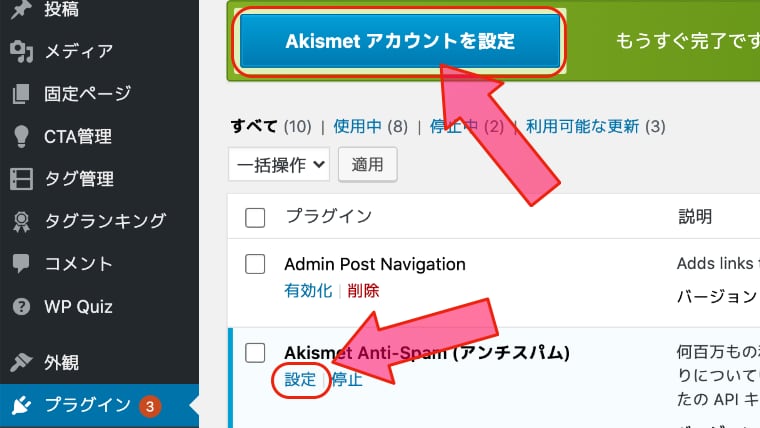
2.【アカウントを設定】をクリック
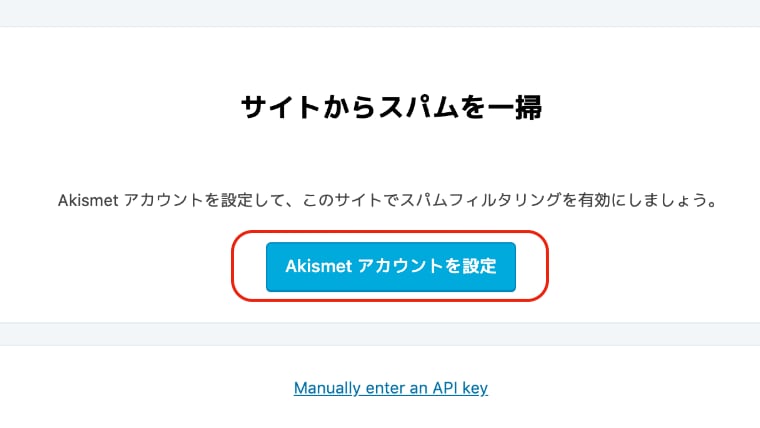
3.【 SET UP YOUR AKISMET ACCOUNT 】 をクリック
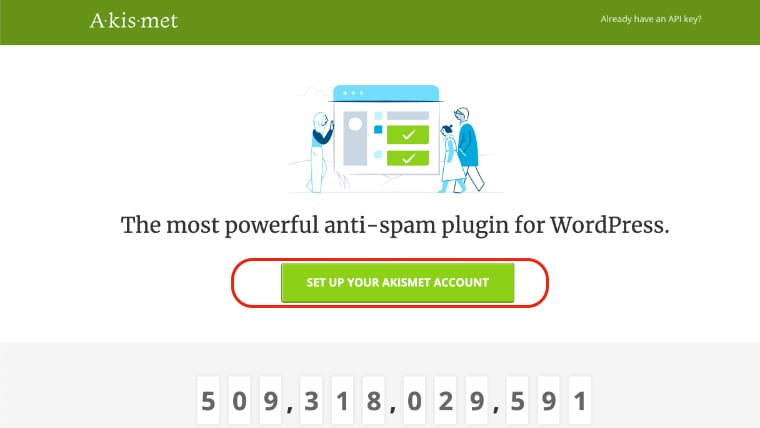
4.【 Personal 】 をクリックする
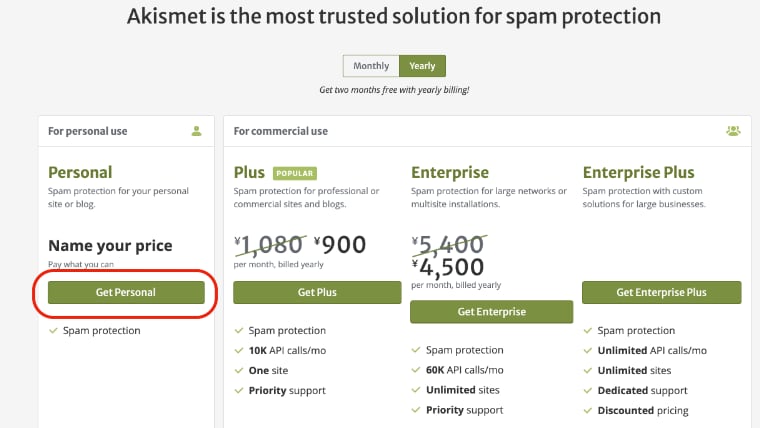
5.左側には必要な情報を入力します。右側のスライダーは0にします。
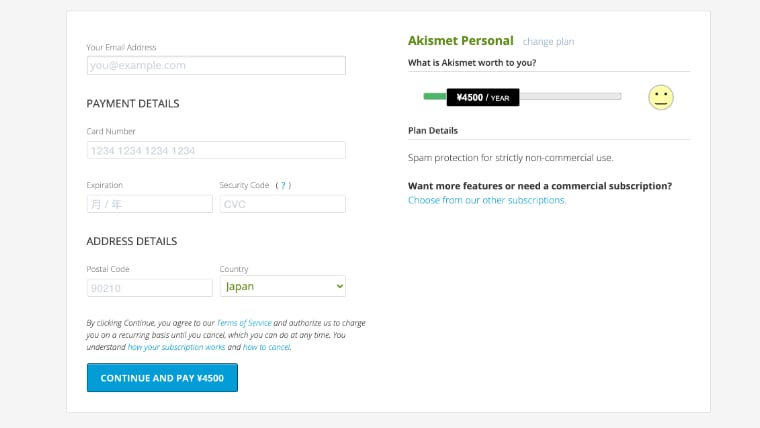
※「First Name(名)」「Last Name(性)」
6.チェック欄にチェックを入れて、【 CONTINUE WITH PERSONAL SUBSCRIPTION 】をクリック
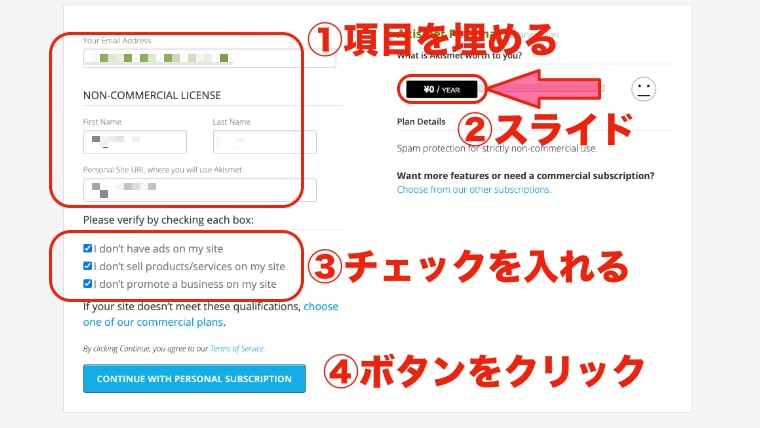
・I don’t have ads on my site(私のサイトには広告がありません)
・I don’t sell products/services on my site(自分のサイトで商品やサービスを販売していません)
・I don’t promote a business on my site(自分のサイトで事業の宣伝をしていません)
7.メールに届くコードを入力して、【 Continue 】をクリックする
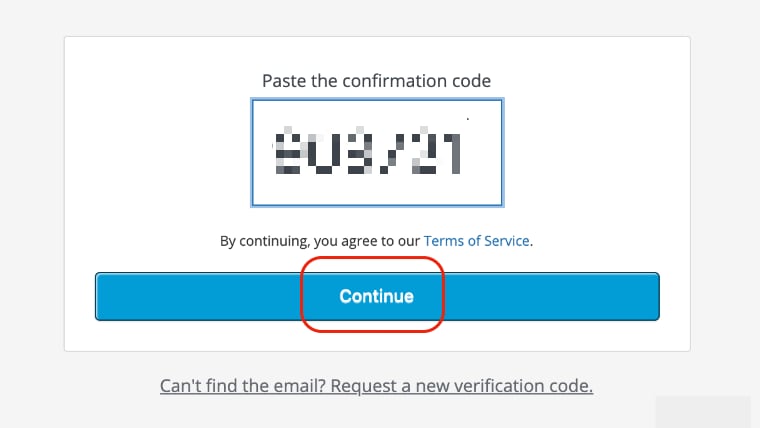
8.メールにAPIキーが届くのでコピーする
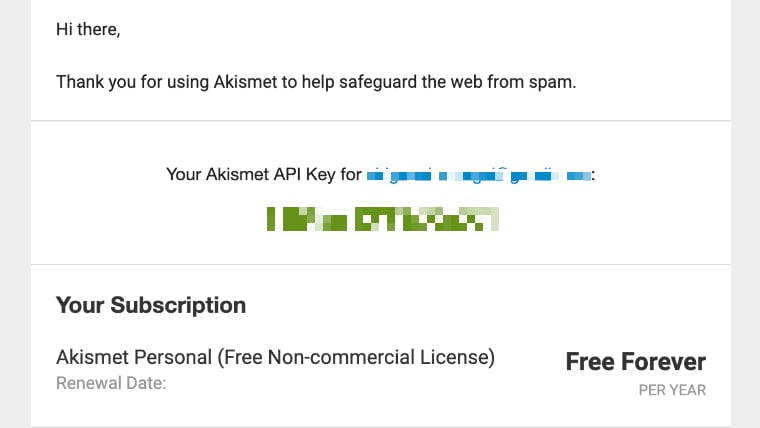
9.WordPress のプラグイン画面へ戻り、Akismet アカウント を【設定】をクリックする
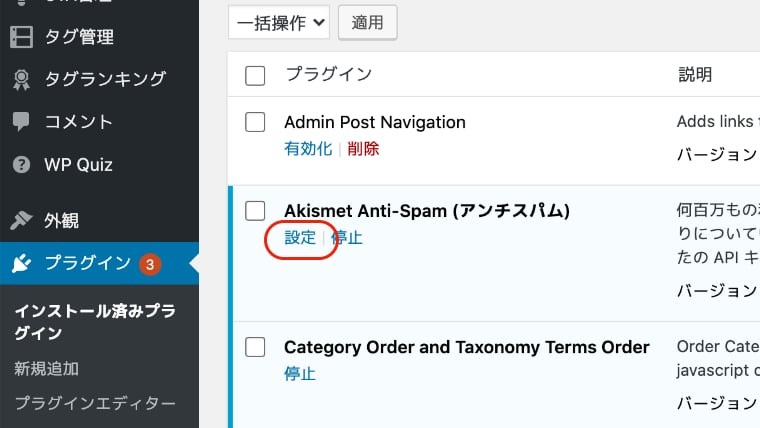
10.APIキーをペーストし、右側のボタンをクリックする
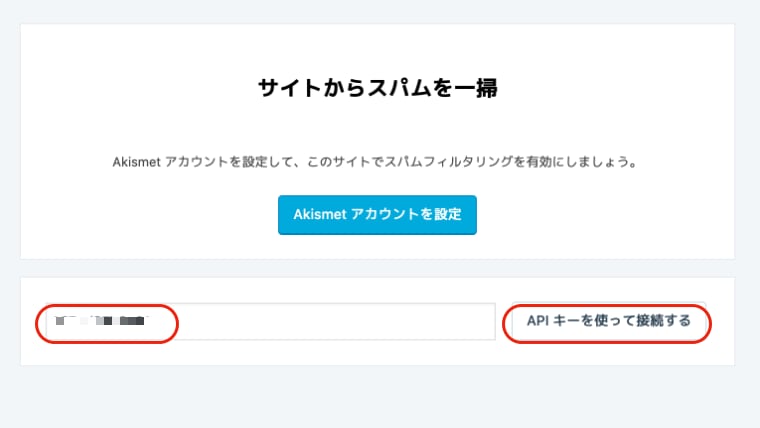
11.画面が変わって終了です。
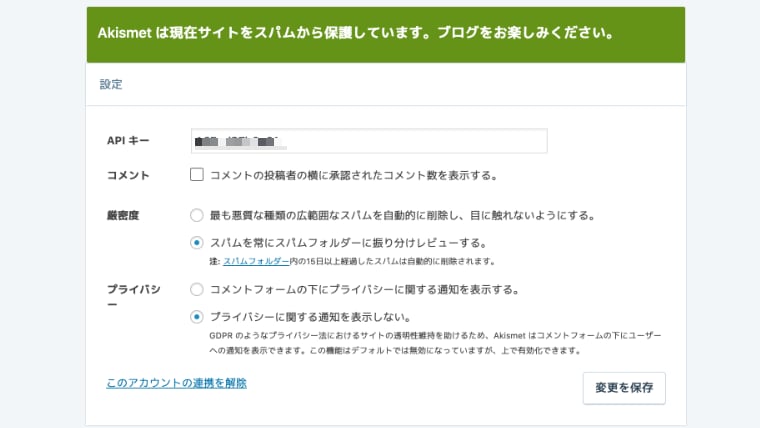
※「Akismet は現在サイトをスパムから保護しています。ブログをお楽しみください」と表示されてますね。
お疲れ様でした。
以上で、Akismet の設定終了です。
よくある質問
-
登録確認メールが届かない
-
メールが届かない場合は、
・アドレスを間違っていないか
・迷惑メールに入っていないかなどを確認しましょう。
-
Akismet は本当に必要なのか?
-
ブログを公開してすぐにお問い合わせや質問が届くとは考えにくいです。
ただ、昨今のWebサイトの認知手法として、SNS連携があります。この場合だと、ご自身のフォロワーが万単位であるなら、アクセスも最初から多いと推測できます。
その場合、質問があればメールは届くでしょうし、認知されればされるほどスパム対象になる可能性は増加します。
このサイトはSNS連携をさせていませんので、のんびりしているのですが、一応Akismet は導入させて頂いてます。reCaptcha が簡単に使えるようになったら、そちらへ乗り換える予定です。
WordPress の設定でコメントをオフにもできる
プラグインをいれたくない場合は、コメントオフ機能を使いましょう。
WordPress の設定でコメントをオフにした場合、自分の記事にコメント受付フォームが表示されなくなります。
テーマによっては、コメント欄表示・非表示設定を別項目で持っているものがあります。
各テーマでの設定場所
- 【JIN】
カスタマイズ画面→記事のデザイン設定 内で、記事のコメントを表示するにチェック - 【Cocoon】
表示・非表示設定は、WordPressの基本設定。細かな挙動は、オリジナルカスタマイズ画面で操作可能 - 【THE THOR】
表示・非表示設定は、WordPressの基本設定。 - 【Lightning Pro】
表示・非表示設定は、WordPressの基本設定。
最後に
将来、広告宣伝をしたいと思われているなら。
先にも書きましたが、
よほどのアクセス数がなければそのまま利用しても問題ないと思います。
あまりにも人気になりすぎてスパム数が増加したら、メールが届くかも知れませんが。
そのあたりは、自己責任でお願いします。